*Dieser Artikel enthält Werbematerial.
Filmora13(フィモーラ13)で動画の再生速度を変更する方法まとめ
In diesem Artikel.Filmora13.In diesem Abschnitt wird erklärt, wie Sie die Wiedergabegeschwindigkeit von Videos in
FilmoraumEs gibt eine 30-tägige Geld-zurück-Garantie ab Kaufdatum.Es ist also ein risikofreier Versuch.
Wenn Sie Filmora tatsächlich ausprobieren und es Ihnen nicht gefällt, können Sie eine vollständige Rückerstattung erhalten, indem Sie über das Kontaktformular auf der offiziellen Website ein einfaches "Bitte erstatten" senden.
Filmorabietet von Zeit zu Zeit auch Rabattaktionen an.Aktuelle Informationen zu den Rabatten finden Sie unterBitte prüfen Sie dies unter den folgenden Links.
↓Pfeil (Zeichen oder Symbol)
Klicken Sie hier, um die offizielle Filmora-Website aufzurufen.
*Jetzt mit 30-Tage-Geld-zurück-Garantie.
Filmora13(フィモーラ13)で動画の再生速度を変更する方法
So ändern Sie die Abspielgeschwindigkeit
Doppelklicken Sie auf ein Videoobjekt in der Zeitachse.
Doppelklicken Sie auf das Videoobjekt in der Zeitleiste.
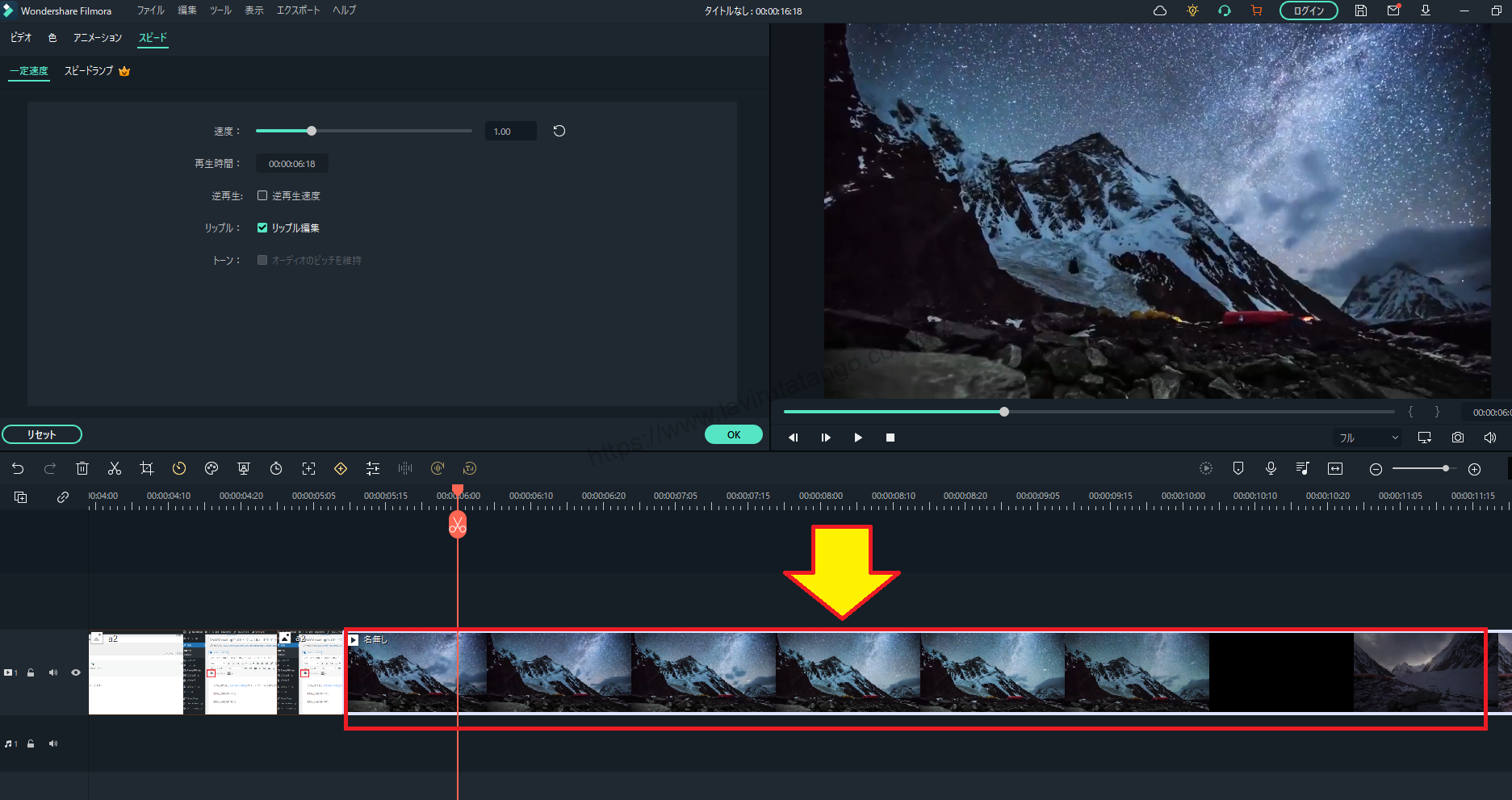
Klicken Sie im Medienfenster auf die Registerkarte Geschwindigkeit.
Klicken Sie im Medienfenster auf die Registerkarte Geschwindigkeit.

Wählen Sie [Konstante Geschwindigkeit] auf der Registerkarte [Geschwindigkeit].
[Wählen Sie auf der Registerkarte Geschwindigkeit die Option Konstante Geschwindigkeit.

So spulen Sie ein Video vor (doppelte Geschwindigkeit)

Schieben Sie den Parameter [Geschwindigkeit] nach rechts oder ändern Sie den Wert auf 1 oder mehr, um das Video schnell vorzuspulen.
- 1.00 → Gleiche Geschwindigkeit
- 2.00 → 2x Geschwindigkeit
- 4.00 → 4x Geschwindigkeit
Die Wiedergabegeschwindigkeit kann auf zwei Dezimalstellen genau eingestellt werden.
Übrigens, die maximale Geschwindigkeit beträgt 100,00. Wenn die Geschwindigkeit auf dieses Niveau verdoppelt wird, ist es nicht mehr verständlich, und es gibt fast nichts zu verwenden, aber ich fühle einfach die Macht als Software in dem Bereich, wo es bis zu 100x Geschwindigkeit unterstützt.
Außerdem kann die Wiedergabe in vielen Fällen abgehackt sein, wenn sie im Vorschaufenster angezeigt wird, wird aber nach dem Export reibungslos wiedergegeben (Sie ist in allen Videobearbeitungsprogrammen enthalten).
Wenn die Vorschau zu abgehackt ist und Sie nicht ernsthaft überprüfen können, ob sich die vorgespulte Szene so bewegt, wie Sie es sich vorstellen, ist es schneller, nur den vorgespulten Teil einmal zu exportieren.
Verlangsamen eines Videos

Schieben Sie den Parameter [Geschwindigkeit] nach links oder ändern Sie den Wert auf 1 oder weniger, um das Video zu verlangsamen.
- 1.00 → Gleiche Geschwindigkeit
- 0,50 → 1/2 mal schneller
- 0,25 → 1/4 mal schneller
Die Wiedergabegeschwindigkeit kann auf zwei Dezimalstellen genau eingestellt werden.
Die maximale Geschwindigkeit der langsamen Wiedergabe kann bis zu 0,01x geändert werden. Die Geschwindigkeit kann auf einen sehr langsamen Zustand reduziert werden, der einer Bild-für-Bild-Wiedergabe nahe kommt.
Passt die Zeitleiste an die Geschwindigkeitsänderung an [Ripple-Bearbeitung].

[Wenn Sie das Kontrollkästchen Ripple bearbeiten aktivieren, können Sie die Abspielgeschwindigkeit eines Videoobjekts ändern, während es ohne Lücken an das nachfolgende Objekt angehängt bleibt.
So spielen Sie das Video rückwärts ab

[Rückwärtswiedergabe].angekreuzt ist, wird das Zielvideoobjekt buchstäblich rückwärts abgespielt.
Bei der Rückwärtswiedergabe können Geschwindigkeitsänderungen wie schneller Vorlauf und langsame Wiedergabe unterstützt werden.
- 1.00 → Rückwärtswiedergabe mit gleicher Geschwindigkeit
- 0.50 → 1/2 Geschwindigkeit Rückwärtswiedergabe
- 2.00 → 2x Rückwärtswiedergabe
Tone]-Funktion, die die Tonhöhe der Sprache bei Geschwindigkeitsänderungen beibehält.

Bei Videoobjekten mit Ton ist das Kontrollkästchen Ton aktiviert.
Dieses Kontrollkästchen gibt an, ob die Tonhöhe des Audios beibehalten werden soll, wenn das Video mit doppelter oder langsamer Geschwindigkeit wiedergegeben wird.
Audio.Wenn Pitch Maintain ausgeschaltet ist, wird die Tonhöhe durch die doppelte Geschwindigkeit angehoben. Ist die Prüfung jedoch eingeschaltet, wird die Wiedergabegeschwindigkeit verdoppelt, die Tonhöhe bleibt jedoch erhalten und ist weiterhin hörbar.
↓Pfeil (Zeichen oder Symbol)
Klicken Sie hier, um die offizielle Filmora-Website aufzurufen.
*Jetzt mit 30-Tage-Geld-zurück-Garantie.
Zusammenfassung
この記事では、Filmora13(フィモーラ13)で動画の再生速度を変更する方法について解説しました。
FilmoraumEs gibt eine 30-tägige Geld-zurück-Garantie ab Kaufdatum.Es ist also ein risikofreier Versuch.
Wenn Sie Filmora tatsächlich ausprobieren und es Ihnen nicht gefällt, können Sie eine vollständige Rückerstattung erhalten, indem Sie über das Kontaktformular auf der offiziellen Website ein einfaches "Bitte erstatten" senden.
Filmorabietet von Zeit zu Zeit auch Rabattaktionen an.Aktuelle Informationen zu den Rabatten finden Sie unterBitte prüfen Sie dies unter den folgenden Links.
↓Pfeil (Zeichen oder Symbol)
Klicken Sie hier, um die offizielle Filmora-Website aufzurufen.
*Jetzt mit 30-Tage-Geld-zurück-Garantie.